您好,登錄后才能下訂單哦!
您好,登錄后才能下訂單哦!
這篇文章將為大家詳細講解有關Maven Helper插件怎么在IDEA中使用,文章內容質量較高,因此小編分享給大家做個參考,希望大家閱讀完這篇文章后對相關知識有一定的了解。
IDEA設置:已打開軟件:File-->Setting-->Plugins
未打開IDEA內:Configure -->Project Defaults --> Settings-->Plugins
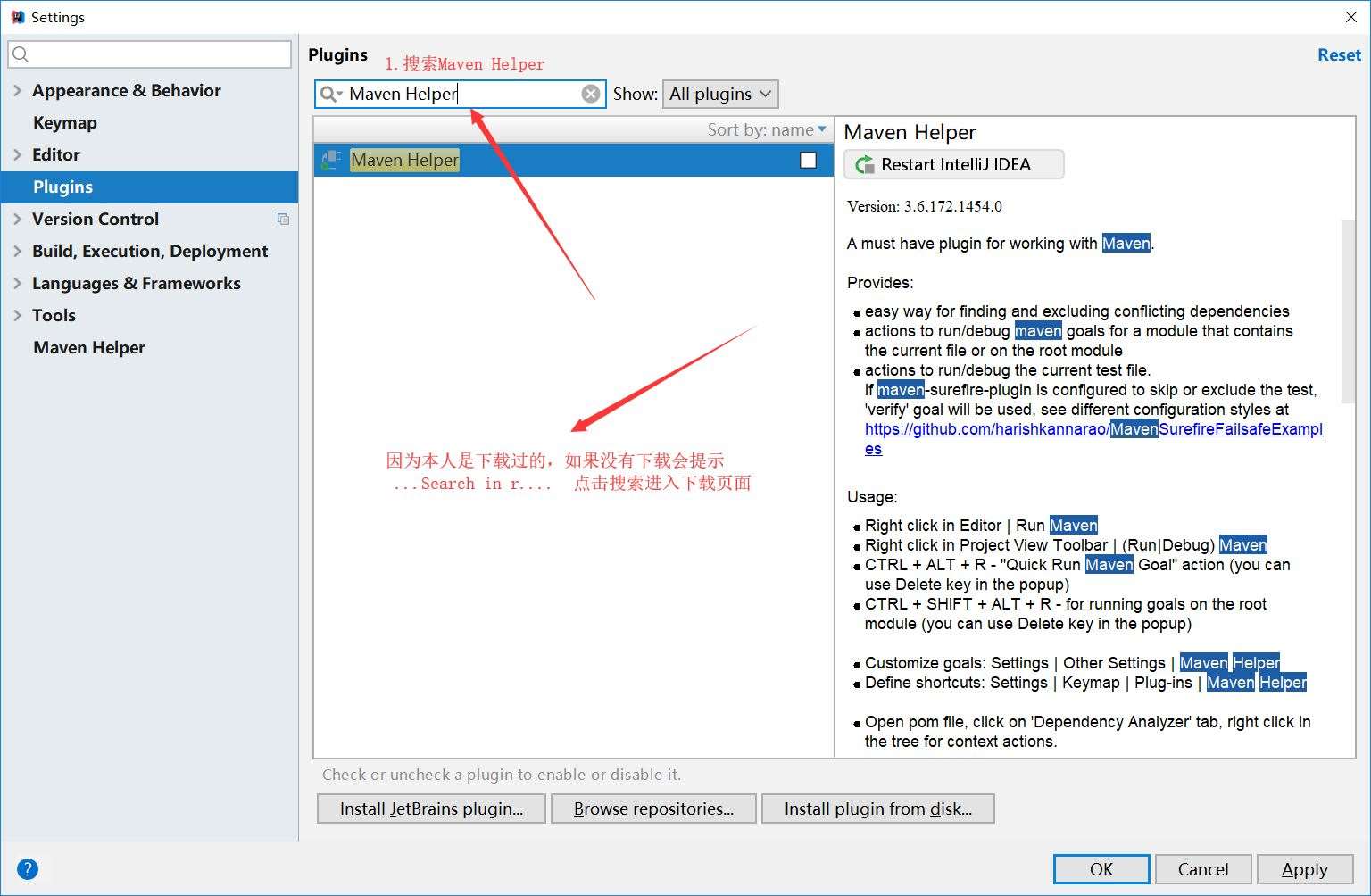
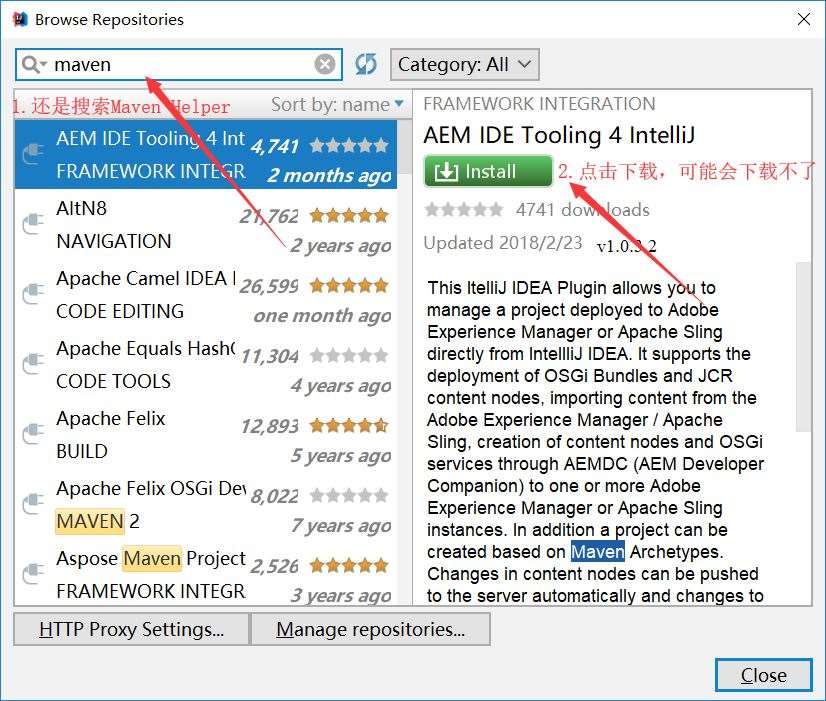
如果下載失敗彈出一個紅色提示,說加載時間過長,就是不能去下載國外的jar文件,本人提供了一個jar文件
MavenRunHelper.jar
下圖有操作,把這個此jar文件添加到IDEA里(MavenHelper插件)
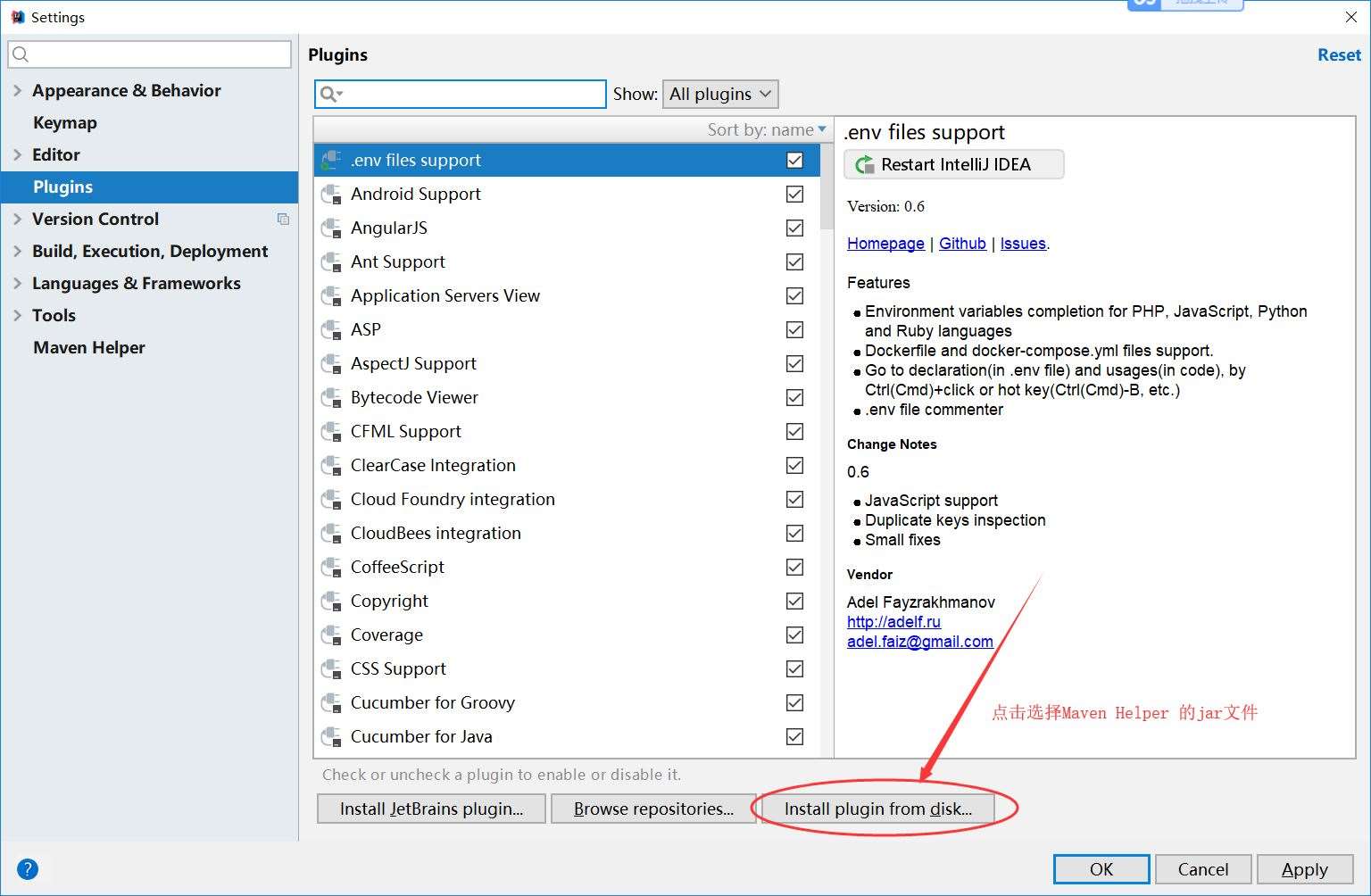
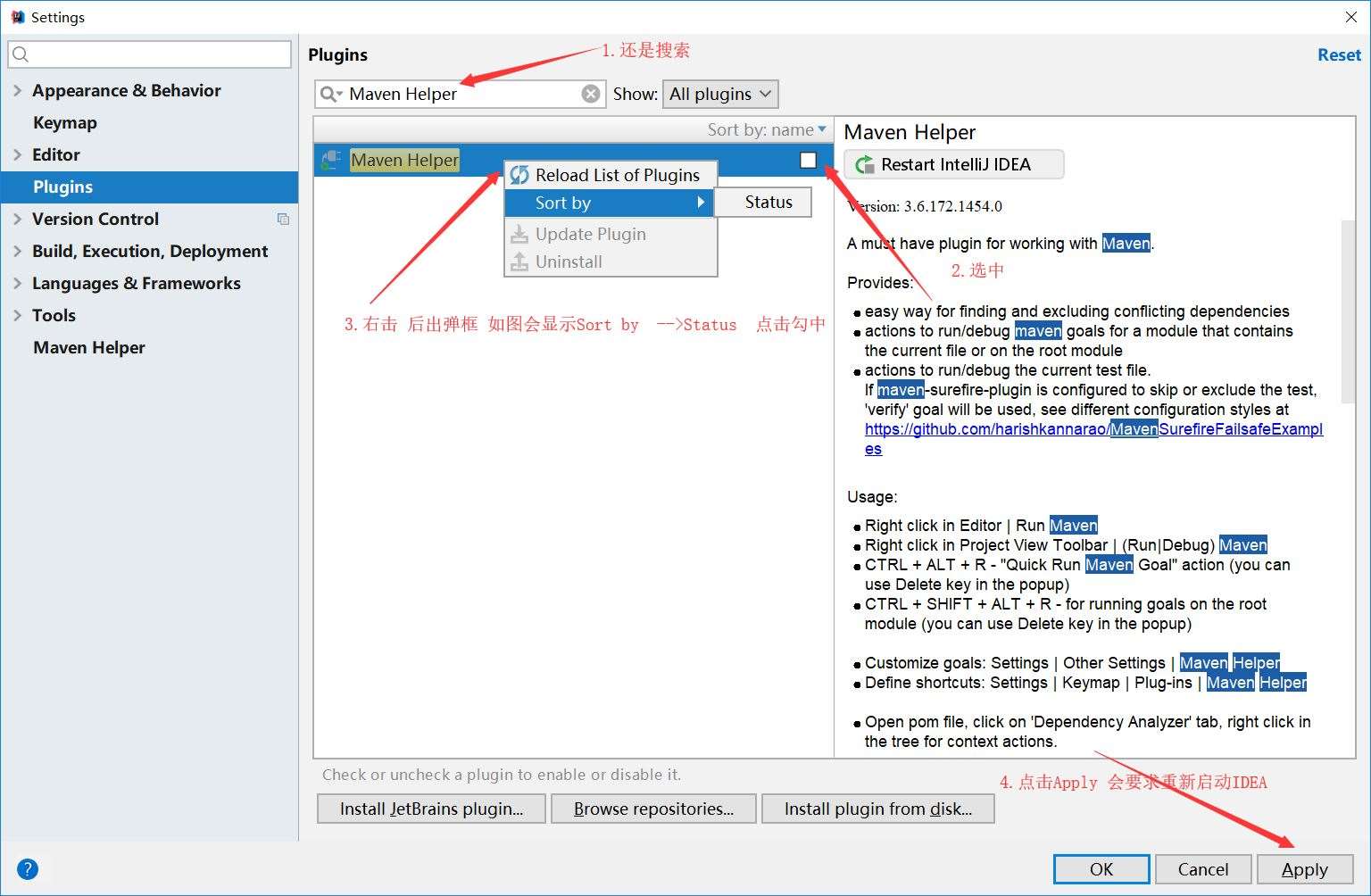
這個時候達到我這個圖就可以了,應用以后會重啟軟件,這時候我們需要Maven項目的POM.xml
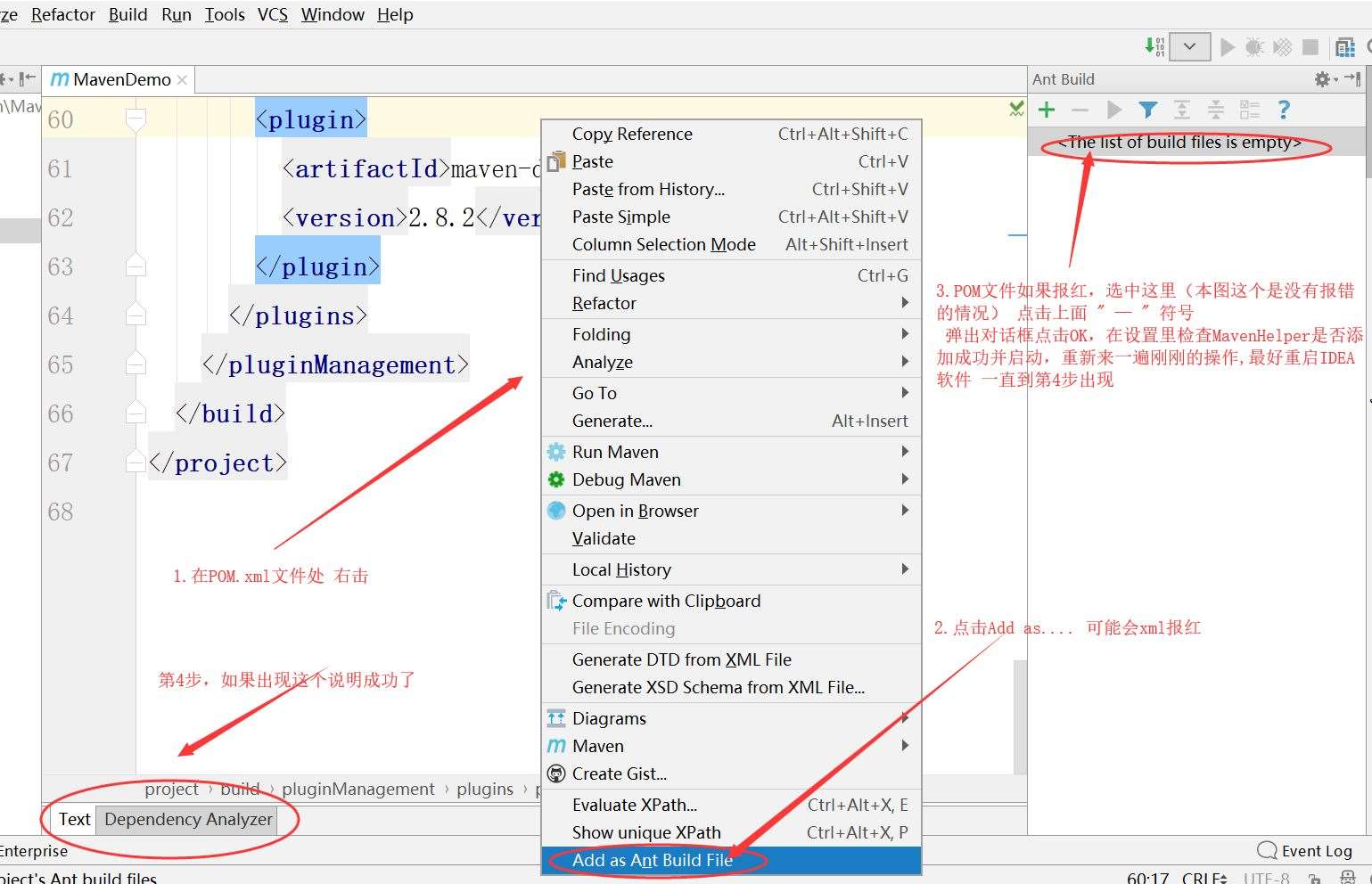
如果報紅就去檢查Maven Helper是否啟動,重新啟動程序!一直到第4步出現!Text可以添加依賴的xml; Dependency Analyzer 可以使用Maven Helper,就是打開該pom文件的Dependency Analyzer視圖(在文件打開之后,文件下面會多出這樣一個tab),進入Dependency Analyzer視圖之后有三個查看選項,分別是Conflicts(沖突)、All Dependencies as List(列表形式查看所有依賴)、All Dependencies as Tree(樹結構查看所有依賴)。并且這個頁面還支持搜索。很方便!并且使用該插件還能快速的執行maven命令。如下圖:
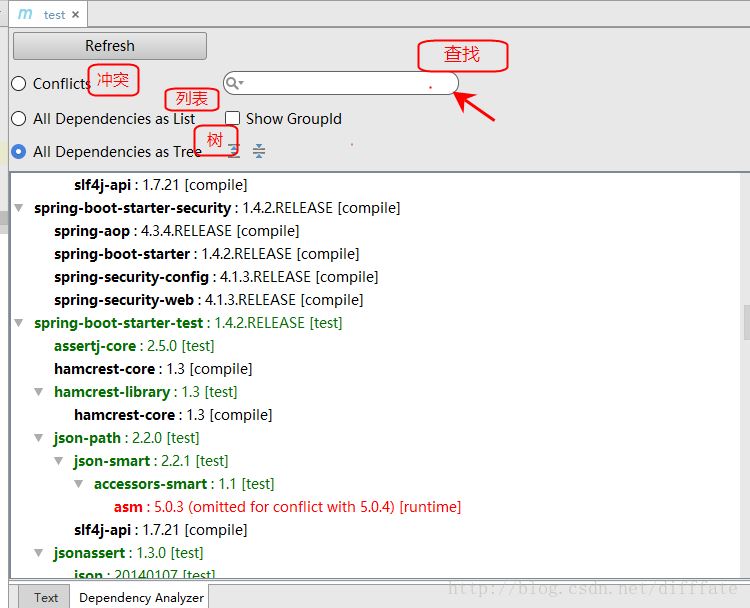
安裝的過程可能會出現下面的報錯,是因為插件和idea的版本不兼容,換個插件版本就好了。
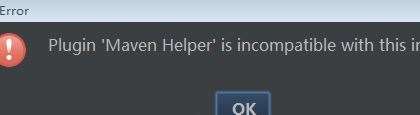
關于Maven Helper插件怎么在IDEA中使用就分享到這里了,希望以上內容可以對大家有一定的幫助,可以學到更多知識。如果覺得文章不錯,可以把它分享出去讓更多的人看到。
免責聲明:本站發布的內容(圖片、視頻和文字)以原創、轉載和分享為主,文章觀點不代表本網站立場,如果涉及侵權請聯系站長郵箱:is@yisu.com進行舉報,并提供相關證據,一經查實,將立刻刪除涉嫌侵權內容。